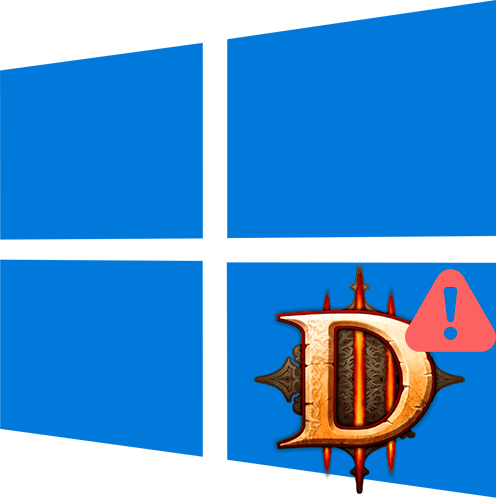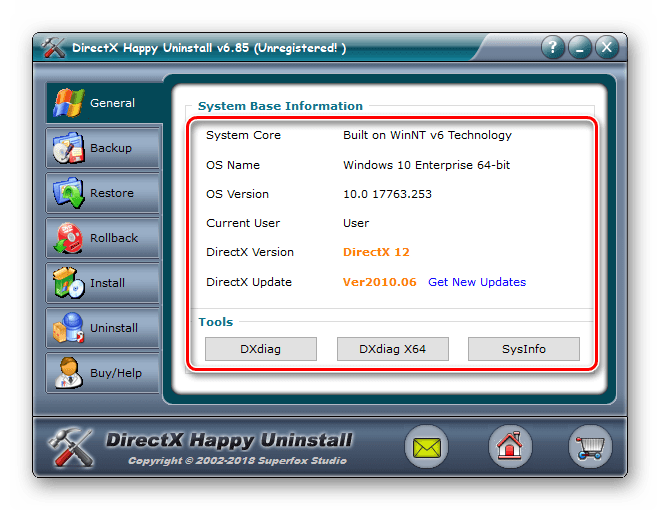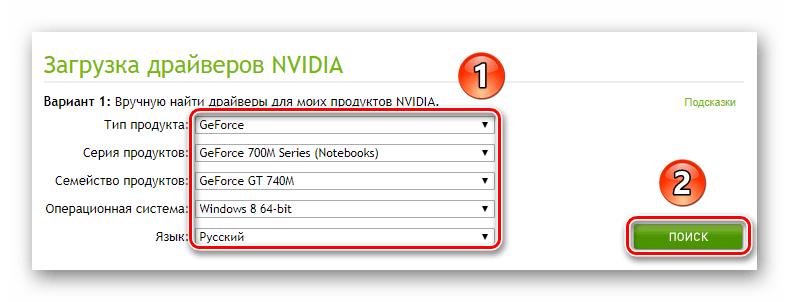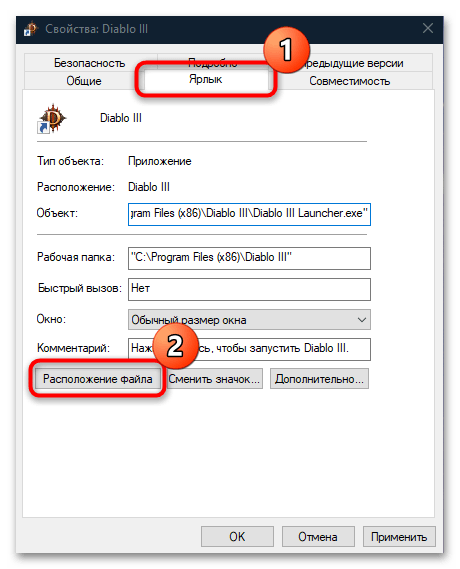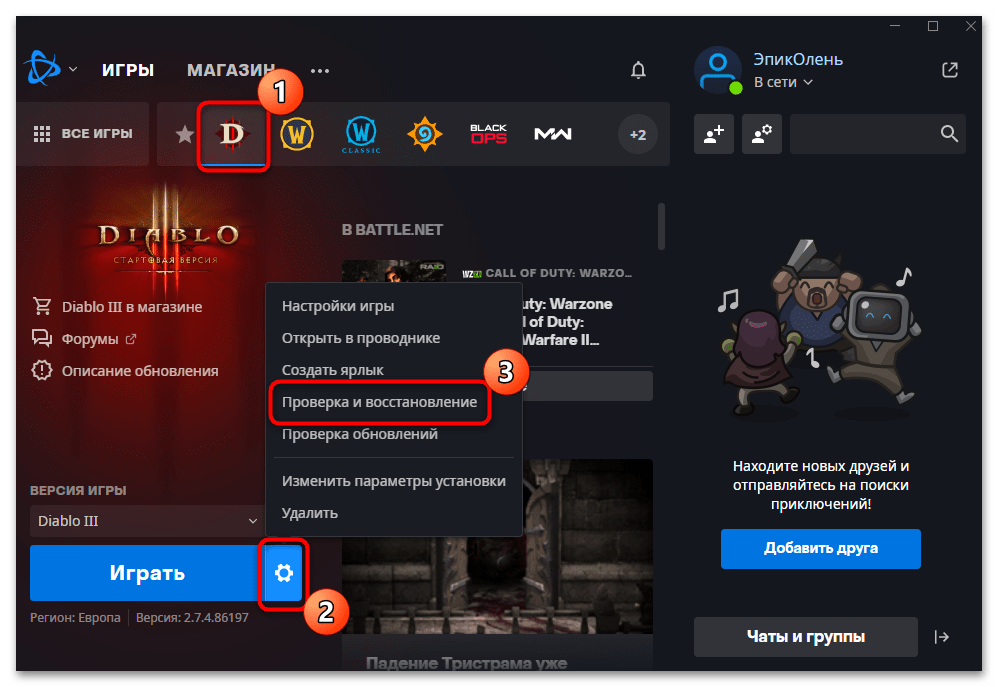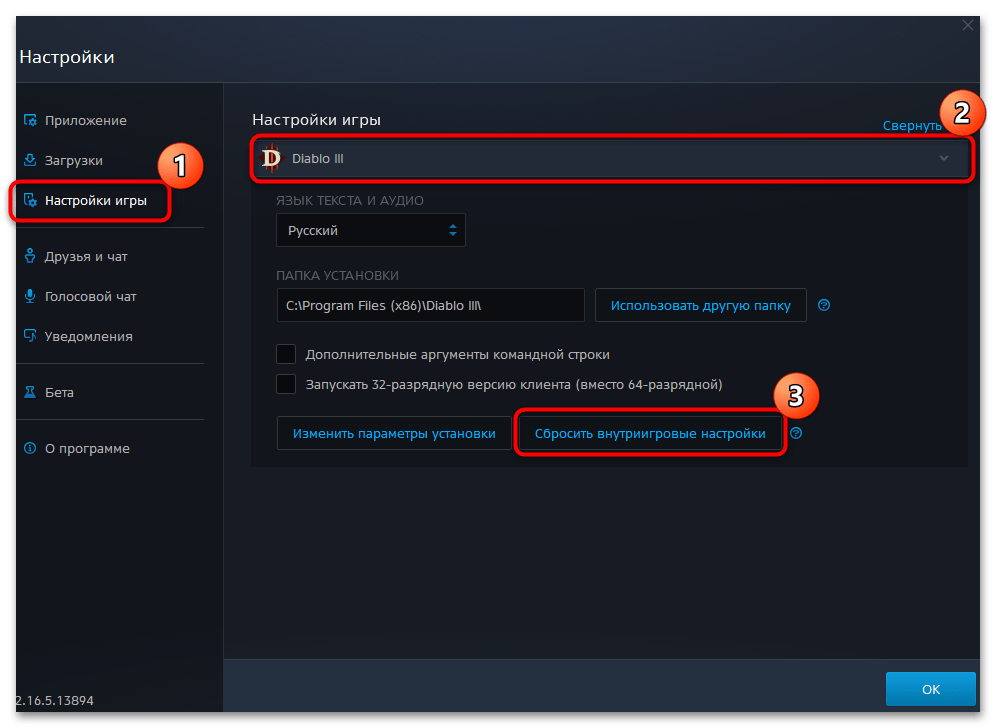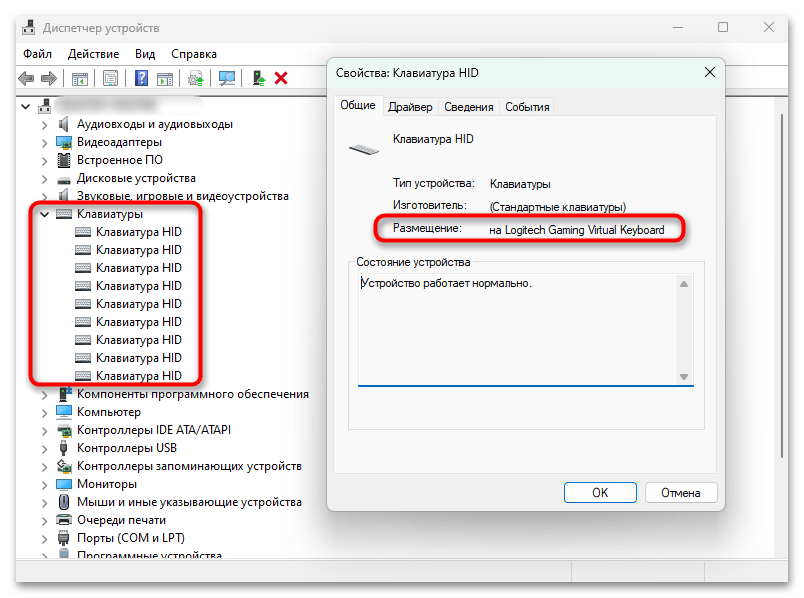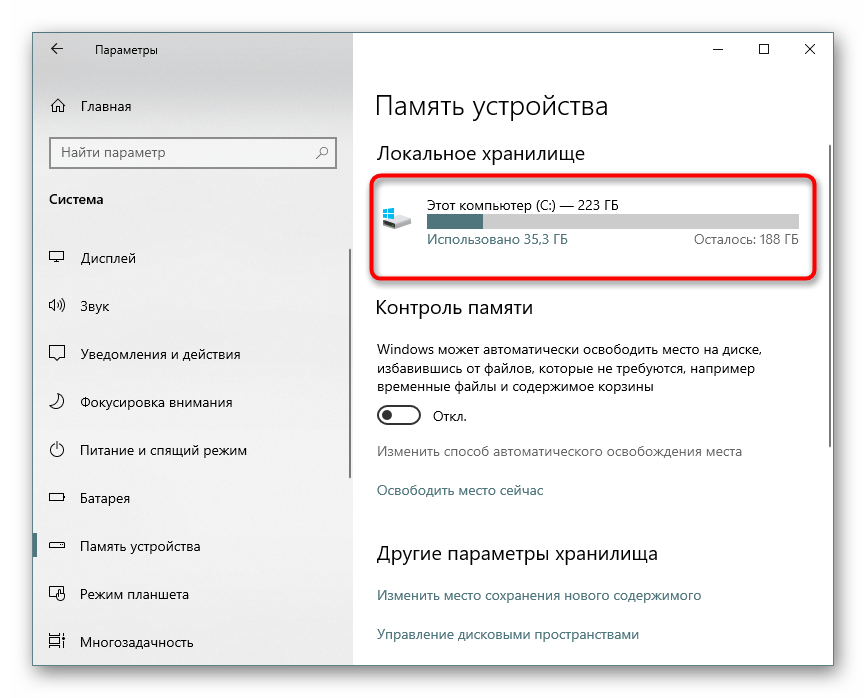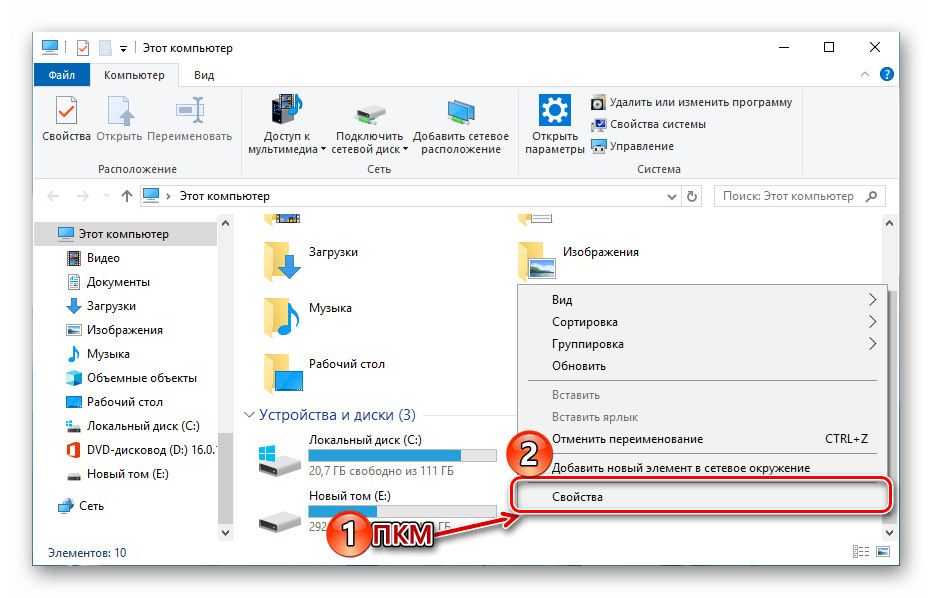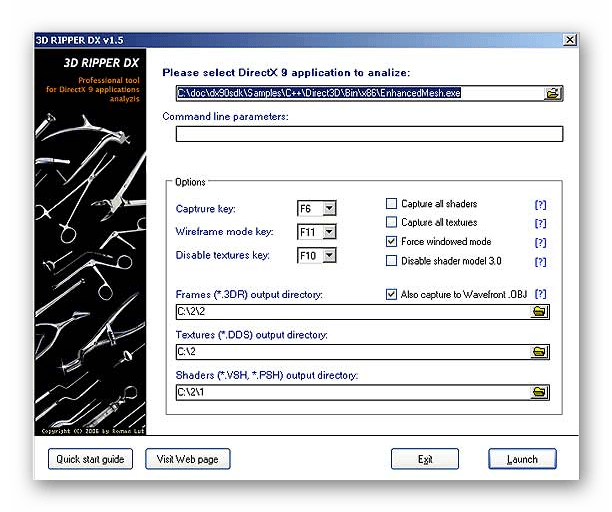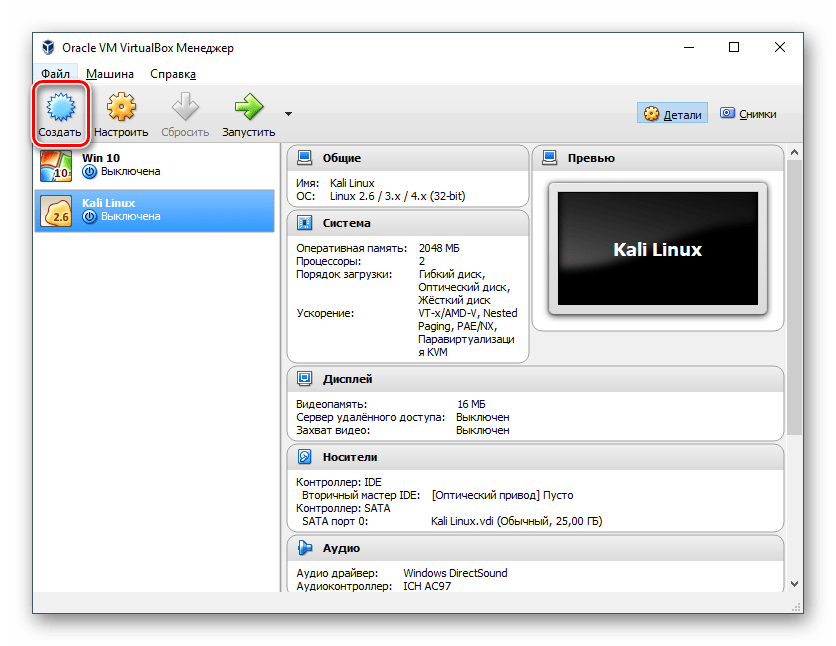На чтение 11 мин. Просмотров 25.3k. Опубликовано 03.09.2019
Серия Diablo, пожалуй, одна из самых известных серийных ролевых игр на платформе Windows. Многие пользователи Windows 10 являются поклонниками Diablo 3, но, к сожалению, у нее есть определенные проблемы с Windows 10, и сегодня мы собираемся решить эти проблемы.

Содержание
- Как я могу решить проблемы Diablo 3 в Windows 10:
- Крушение Diablo 3
- Diablo 3 заморозка
- Diablo 3 черный экран исправить
- Видеокарта Diablo 3 не поддерживается
- Diablo 3 не может двигать мышь в полноэкранном режиме
- Diablo 3 кинематограф не играет
- Diablo 3 обновляет игровые файлы
Как я могу решить проблемы Diablo 3 в Windows 10:
- Diablo 3 вылетает
- Diablo 3 заморозка
- Diablo 3 черный экран
- Видеокарта Diablo 3 не поддерживается
- Diablo 3 не может двигать мышь в полноэкранном режиме
- Diablo 3 кинематограф не играет
- Diablo 3 обновляет игровые файлы
Крушение Diablo 3
Решение 1. Убедитесь, что ваши драйверы обновлены
Сбои Diablo 3 могут быть вызваны устаревшим видеодрайвером, поэтому, если у вас возникли какие-либо проблемы с Diablo 3, мы настоятельно рекомендуем вам сначала обновить ваши драйверы.
Многие пользователи сообщали, что загрузка последних драйверов для их видеокарты устраняла проблемы сбоев, поэтому обязательно попробуйте это.
Мы рекомендуем TweakBit Driver Updater (100% безопасный и протестированный нами), чтобы автоматически загружать все устаревшие драйверы на ваш компьютер. Этот инструмент предотвратит потерю файлов и поможет вам избежать необратимого повреждения вашего ПК, вызванного загрузкой и установкой неправильных версий драйверов.
Отказ от ответственности: некоторые функции этого инструмента не являются бесплатными.
- ЧИТАЙТЕ ТАКЖЕ: Как обновить устаревшие драйверы в Windows 10
Решение 2. Установите BattleNet и Diablo 3 в режим энергосбережения
Немногие пользователи утверждают, что они решили проблемы сбоев в Diablo 3, настроив игру и клиент BattleNet на работу в режиме энергосбережения из Catalyst Control Center.
Пользователи сообщили, что это решение было для них полезным, поэтому не стесняйтесь попробовать его.
Решение 3. Изменить настройки управления AMD Catalyst
Чтобы выполнить это решение, убедитесь, что Diablo 3 не запущен. Если Diablo 3 закрыт, сделайте следующее:
- Откройте AMD Catalyst Центр управления .
- Выберите Игры и нажмите Настройки 3D-приложений .
- Установите для Метод сглаживания значение Суперсэмплинг .
- Отключите Морфологическую фильтрацию на Отключить .
- Установите для Режим тесселяции значение Переопределить настройки приложения .
- Сохраните изменения и запустите Diablo 3.
- ЧИТАЙТЕ ТАКЖЕ: исправлено: сбой драйвера AMD в Windows 10
Решение 4. Отключите эффект “вода/смола” .
Некоторые пользователи утверждают, что причиной сбоя Diablo 3 является эффект «вода/смола». Чтобы решить эту проблему, запустите Diablo 3 и отключите эти эффекты в меню параметров.
Решение 5. Отключите EVGA Precision X .
EVGA Precision X – это полезный инструмент для разгона вашей видеокарты, который может помочь вам повысить производительность вашего ПК.
Если вы хотите больше узнать об этом инструменте и о разгоне в целом, мы написали статью о лучшем программном обеспечении для разгона для Windows 10, поэтому вы можете захотеть взглянуть на него.
Хотя инструменты для разгона могут повысить производительность вашего ПК, иногда эти инструменты могут вызывать проблемы с нестабильностью в некоторых играх, таких как Diablo 3 в данном конкретном случае.
Чтобы исправить сбои Diablo 3, пользователям настоятельно рекомендуется отключить EVGA Precision X во время работы Diablo 3. Если вам нужно запустить Precision X, убедитесь, что вы используете последнюю версию, но если последняя версия вызывает проблемы, попробуйте вместо этого использовать более старую версию.
Diablo 3 заморозка
Решение 1. Уменьшите графические настройки .
В некоторых случаях зависание Diablo 3 может быть вызвано вашими настройками графики, поэтому, чтобы исправить это, вам нужно будет снизить качество текстур.
Пользователи сообщили, что снижение качества текстур до Низкого решает проблему для них. Даже при том, что ваша игра не будет выглядеть лучше с текстурами низкого разрешения, она должна работать без замораживания.
Game Fire – это игровой усилитель, который избавляет от зависаний, сбоев, зависаний, низкого FPS и других проблем во время игры. Загрузите его сейчас (бесплатно) для лучшего игрового процесса.
Решение 2. Изменение значений обнаружения и восстановления тайм-аута
Тайм-аут обнаружения и восстановления, или сокращенно TDR, является опцией, отвечающей за драйвер вашей графической карты. Эта опция имеет свое значение, и если по какой-то причине ваша графическая карта не отвечает в течение установленного периода времени, драйвер графической карты сбрасывается.
Иногда это может привести к зависанию Diablo 3, поэтому давайте попробуем изменить значение TDR.Для этого выполните следующие действия:
-
Нажмите Windows Key + R и введите regedit . Нажмите ОК или нажмите.
-
После открытия редактора реестра перейдите к следующему ключу на левой панели:
- HKEY_LOCAL_MACHINESYSTEMCurrentControlSetControlGraphicsDrivers
-
На правой панели щелкните правой кнопкой мыши пустое место и выберите Новый> DWORD (32-разрядный) Значение , если вы используете 32-разрядную операционную систему. Если вы используете 64-разрядную версию Windows, выберите QWORD (64-разрядная версия) из списка.
- Введите TdrDelay в качестве имени нового значения и дважды щелкните его, чтобы открыть его свойства.
-
Введите 8 в качестве значения и нажмите ОК , чтобы сохранить изменения.
- Закройте Редактор реестра и перезагрузите компьютер, чтобы применить изменения.
- ЧИТАЙТЕ ТАКЖЕ: не удается получить доступ к редактору реестра в Windows 10 [FIX]
Решение 3. Изменение параметров питания
Замораживание Diablo 3 может быть вызвано вашими настройками питания, поэтому для решения этих проблем мы рекомендуем вам изменить эти настройки. Для этого просто следуйте этим инструкциям:
-
Нажмите Windows Key + S и введите Параметры питания . Выберите в меню Параметры электропитания .
-
Когда откроется окно Параметры электропитания , найдите свой текущий план электропитания и нажмите Изменить настройки плана .
-
Нажмите Изменить дополнительные параметры питания .
- Найдите раздел PCI Express и разверните его.
-
Разверните Управление питанием состояния связей и установите для него Выкл. .
- Нажмите Применить и ОК , чтобы сохранить изменения.
Diablo 3 черный экран исправить
Решение 1. Измените файл D3Prefs и запустите игру в оконном режиме
Если у вас возникают проблемы с черным экраном Diablo 3, пользователи советуют изменить файл D3Prefs. Для этого выполните следующие действия:
- Откройте папку DocumentsDiablo 3 . Вы должны увидеть файл D3Prefs . Откройте .
- Найдите DisplayModeWindowMode и измените его с 0 на 1 . Некоторые пользователи советуют изменить его с 0 на 2 , чтобы запустить игру в полноэкранном режиме с окнами.
- Сохранить изменения и запустите игру заново.
Решение 2. Установите максимальное число кадров в секунду на 60 .
Пользователи утверждают, что установка максимального значения fps переднего плана на 60 устраняет проблему черного экрана для них. Для этого вам необходимо выполнить следующие шаги:
- Установите игру для работы в оконном режиме. Чтобы увидеть, как это сделать, проверьте предыдущее решение.
- Запустите игру и перейдите в раздел Параметры графики .
- Установите Макс. Fps на переднем плане на 60 .
- Проверьте, решена ли проблема.
Некоторые пользователи утверждают, что, установив max fps в 60, вы сможете снова запустить игру в полноэкранном режиме, поэтому обязательно попробуйте это решение.
Кроме того, вы можете изменить этот параметр прямо из файла конфигурации Diablo 3. Чтобы увидеть, как получить доступ к файлу конфигурации Diablo 3, проверьте предыдущее решение.
Открыв файл D3Prefs , найдите строку MaxForegroundFPS и установите для нее значение 60 . Сохранить изменения и запустите игру заново.
- ЧИТАЙТЕ ТАКЖЕ: Как увеличить FPS в Windows 10
Решение 3. Запустите игру в режиме совместимости .
По словам пользователей, вы можете исправить проблемы с черным экраном в Diablo 3, установив Diablo 3 и Diablo 3 Launcher для работы в режиме совместимости с Windows 7. Для этого просто выполните следующие действия:
-
Найдите ярлык Diablo 3 и щелкните по нему правой кнопкой мыши. Выберите в меню Свойства .
- Когда откроется окно Свойства Diablo 3 , перейдите на вкладку Совместимость .
-
Установите флажок Запустите эту программу в режиме совместимости для и выберите Windows 7 из списка параметров.
- Нажмите Применить и ОК и попробуйте снова запустить игру.
После того, как вы настроили Diablo 3 для работы в режиме совместимости с Windows 7, вам придется повторить те же шаги для Diablo 3 Launcher.
Решение 4. Включите Vsync .
Немногие пользователи утверждают, что вы можете исправить проблемы с черным экраном Diablo 3, просто включив Vsync. Для этого просто выполните следующие действия:
- Перейдите в папку Документы и откройте папку Diablo 3. Вы должны увидеть файл D3Prefs . Откройте .
- Найдите строку Vsync и измените ее с 0 на 1 .
- Сохранить изменения и запустите игру заново.
Решение 5. Удалите файлы atiumd64.dll и atiumdag.dll
Немногие пользователи сообщили, что удаление файлов atiumd64.dll и atiumdag.dll из каталога Diablo 3 позволило устранить проблемы с черным экраном.
Просто чтобы быть в безопасности, обязательно сделайте копии этих файлов и сохраните их в безопасном месте, на случай, если они вам понадобятся.
Решение 6. Сброс настроек пользователя
Проблемы с черным экраном могут быть устранены путем сброса пользовательских настроек. Это можно сделать, просто выполнив следующие действия:
- Откройте предварительный загрузчик Diablo 3 и выберите Параметры> Настройки игры .
- Нажмите Сбросить настройки пользователя .
- Запустите игру.
- ЧИТАЙТЕ ТАКЖЕ: исправлено: черные полосы в играх на Windows 10
Видеокарта Diablo 3 не поддерживается
Решение 1. Нажмите клавишу Esc на клавиатуре .
При попытке запустить Diablo 3 вы можете получить «Видеокарта не поддерживает сообщение об ошибке« . Это сообщение появляется, если ваша видеокарта не соответствует требованиям к оборудованию.
К счастью, вы можете избежать этого сообщения об ошибке, нажав Esc на клавиатуре, и это должно загрузить игровой клиент для вас.
Имейте в виду, что даже если вы сможете запустить игру, производительность будет низкой, поскольку ваша графическая карта не поддерживается.
Решение 2. Изменить файл D3Prefs
Пользователи утверждают, что вы можете исправить сообщение об ошибке «Видеокарта не поддерживается» при запуске Diablo 3, если вы измените файл D3Prefs. Для этого выполните следующие действия:
- Перейдите в папку DocumentsDiablo 3 и откройте файл D3Prefs .
- Найдите строку HardwareClass «0» и измените ее значение на «1» .
- Найдите DisableTrilinearFiltering «0» и измените его значение на «1» .
- Сохраните изменения и попробуйте запустить игру снова.
Diablo 3 не может двигать мышь в полноэкранном режиме
Решение – отключите масштабирование экрана при настройках с высоким разрешением .
Diablo 3 имеет ряд проблем с высоким DPI, одна из которых связана с мышью. Чтобы решить эту проблему, рекомендуется отключить масштабирование дисплея. Для этого выполните следующие действия:
- Нажмите правой кнопкой мыши ярлык Diablo 3 и выберите в меню Свойства .
-
Перейдите на вкладку Совместимость и установите флажок Отключить масштабирование при высоких настройках DPI .
Diablo 3 кинематограф не играет
Решение – отредактируйте файл D3Prefs
Если в Diablo 3 кинематограф не воспроизводится или отсутствует в меню кинематики, вам нужно изменить несколько значений в файле D3Prefs, чтобы решить эту проблему. Для этого выполните следующие действия:
- Откройте папку DocumentsDiablo 3 и откройте D3Prefs .
-
Найдите строки PlayedCutscene и измените их на следующие:
- PlayedCutscene0 «15»
- PlayedCutscene1 «15»
- PlayedCutscene2 «15»
- PlayedCutscene3 «15»
- Сохраните изменения и проверьте, решена ли проблема.
Diablo 3 обновляет игровые файлы
Решение 1. Отключите антивирусное программное обеспечение .
В некоторых случаях вы можете застрять в сообщении «Обновление файлов игры» из-за вашего антивируса или брандмауэра. Чтобы устранить эту проблему, рекомендуется временно отключить антивирус и брандмауэр и проверить, устранена ли проблема.
Если проблема не устранена, запустите панель запуска от имени администратора, щелкнув ее правой кнопкой мыши и выбрав в меню Запуск от имени администратора .
- ЧИТАЙТЕ ТАКЖЕ: Лучшие антивирусные решения для Windows 10, которые можно использовать прямо сейчас
Решение 2. Отключите сетевые адаптеры, которые вы не используете
Иногда Blizzard Agent может попытаться использовать сетевой адаптер, отличный от используемого по умолчанию, и вызвать застревание на экране «Обновление файлов игры» .
Чтобы устранить эту проблему, вам необходимо отключить все сетевые адаптеры, которые вы не используете.Вы можете сделать это, выполнив следующие действия:
-
Нажмите Windows Key + S и введите Сеть и общий доступ . Выберите Центр управления сетями и общим доступом из списка результатов.
-
Когда откроется Центр управления сетями и общим доступом , нажмите Изменить настройки адаптера слева.
-
Найдите сетевой адаптер, которым вы не пользуетесь в настоящее время, щелкните правой кнопкой мыши и выберите в меню Отключить .
- Повторите предыдущий шаг для всех сетевых адаптеров, за исключением того, который вы используете в настоящее время.
- После того, как вы это сделали, запустите Diablo 3 снова, и он сможет обновиться.
Решение 3. Удалите и измените файлы агента .
Если вы застряли при обновлении файлов игры, возможно, вам придется удалить и изменить файлы агента. Для этого выполните следующие действия:
- Перейдите в папку Program FilesBattle.netAgent .
- Найдите Agent.exe и удалите его.
- Откройте Agent.db и измените p2penable: true на p2penable: false .
- Сохранить изменения и попробуйте обновить игру еще раз.
Diablo 3 – потрясающая игра, но, как вы видите, в Windows 10 есть свои проблемы.
Если вам нравятся игры RPG, обязательно проверьте лучшие игры для Windows 10 RPG, в которые можно играть прямо сейчас! Если у вас возникнут какие-либо проблемы с играми, вернитесь на наш сайт, чтобы проверить решения. Мы, наверное, уже рассмотрели это:
- Как исправить отставание Diablo 2 в Windows 10
- Как исправить распространенные ошибки Dark Souls III на ПК
- Как исправить проблемы Path of Exile в Windows 10
Какая твоя самая любимая ролевая игра? Оставьте свой ответ в разделе комментариев ниже вместе с любыми другими вопросами о Diablo 3.
К стати саппорт ответил мне вот что:
Благодарим Вас за обращение в службу поддержки Blizzard.
Приношу извинения за столь долгое время ожидания, сейчас у нас очень много запросов, но мы помогаем всем игрокам, так быстро как можем.
Чтобы убедится, что установка и обновление игры Diablo III пройдут успешно, мы рекомендуем Вам воспользоваться следующими советами.
Пользователи Windows Vista и Windows 7 должны запускать установку игры и саму игру с правами администратора, дать игре необходимые права доступа.
Функция UAC создана, чтобы ограничивать права доступа некоторых программ, что может вызвать затруднения при использовании игры. Проще говоря, по умолчанию, программам не дается прав создавать, удалять или изменять файлы в директориях C:Program Files и C:Windows.
Если программа установлена в C:Program Files, Windows заблокирует возможность программы записывать и изменять файлы, пока этой программе не будут выданы права администратора.
Вот почему пользователям Windows Vista / 7 рекомендуется запускать Diablo III с правами администратора, щелкнув правой кнопкой мыши на иконку игры и выбрав опцию Запустить от имени администратора.
Данная опция может быть постоянно включена для отдельной программы:
— Щелкните правой кнопкой мыши на икону игры и выберете «Свойства»
— Откройте закладку «Совместимость» и включите опцию «Запускать от имени администратора»
— Нажмите «OK»
Более подробную информацию о функции UAC Вы можете найти здесь:
http://en.wikipedia.org/wiki/User_Account_Control
Программы безопасности, такие как антивирусы или брандмауэры могут конфликтовать с установкой и обновлением, поэтому, пожалуйста, убедитесь, что они корректно настроены и позволяет игре изменять файлы и использовать Интернет подключение.
Для настройки ваших программ безопасности Вы можете обратиться за помощью в службу поддержки разработчика ваших программ безопасности.
Также, мы рекомендуем закрыть програмы работающие на заднем плане. О том как это сделать, Вы можете узнать пройдя по ссылке:
http://eu.battle.net/support/ru/article/200483
Мы надеемся, что смогли ответить на все Ваши вопросы. Однако, если Вам всё же нужна будет дополнительная помощь, мы с удовольствием окажем её Вам при следующем обращении в нашу службу поддержки.
Благодарим Вас за терпение и понимание. Желаем Вам приятной игры и хорошего настроения.
С Уважением
Мебразор
Служба поддержки
Blizzard Entertainme
Обновлено: 03.02.2023
Сегодня вышел столь долгожданный Diablo III. Можно было бы подумать, что за столь долгий срок разработки и продолжительное бета-тестирование, Blizzard решат все возможные баги и ошибки игры, однако сколько комплектаций железа, столько и потенциальных проблем. Далее решение практически всех известных на данный момент сложностей связанных с Diablo III.
Но самая первая помощь – это перезагрузка PC, обновление драйверов и переустановка игры. Так же не забудьте про первый патч – он уже вышел.
Проверить можно тут – Панель Инструментов > Инструменты Администратора > Сервисы. Проматайте вниз и найдите сервис Secondary Logon. Правый клик – настройки. Убедитесь, что Startup Type НЕ отключен.
Mumble
XFire
EVGA Precision
Airfoil by Rogue Amoeba
MSI Afterburner
Dxtory
RadeonPro
Taksi
Еще вариант – см. пункт 23.
Ошибка «Недостаточно памяти»
Возникает ошибка, связанная с недостатком памяти, практически по десятку причин. Конечно, наиболее распространённые – это либо нехватка оперативной памяти «железа», либо маленький размер файла подкачки. В последнем случае, даже если вы ничего настраивали, всё запросто мог испортить сторонний софт или банальное отключение файла подкачки.
- Необходимо попробовать увеличить файл подкачки ( «Пуск» «Параметры системы» в строке наверху вводите «Производительность» выбирайте «Настройку представления и производительности системы» «Дополнительно» «Изменить» убираете галочку с функции «Автоматически выбирать…» выбираете размер ).
Отсутствует DLL-файл или ошибка DLL
Для начала следует объяснить, как вообще возникают ошибки, связанные с DLL-файлами: во время запуска Diablo 3 обращается к определённым DLL-файлам, и если игре не удаётся их отыскать, тогда она моментально вылетает с ошибкой. Причём ошибки могут быть самыми разными, в зависимости от потерянного файла, но любая из них будет иметь приставку «DLL» .
Для решения проблемы необходимо отыскать и вернуть в папку пропавшую DLL-библиотеку. И проще всего это сделать, используя специально созданную для таких случаев программу DLL-fixer – она отсканирует вашу систему и поможет отыскать недостающую библиотеку. Конечно, так можно решить далеко не любую DLL-ошибку, поэтому ниже мы предлагаем ознакомиться с более конкретными случаями.
Ошибка d3dx9_43.dll, xinput1_2.dll, x3daudio1_7.dll, xrsound.dll и др.
Все ошибки, в названии которых можно увидеть «d3dx» , «xinput» , «dxgi» , «d3dcompiler» и «x3daudio» лечатся одним и тем же способом – воспользуйтесь веб-установщиком исполняемых библиотек DirectX .
Ошибка MSVCR120.dll, VCRUNTIME140.dll, runtime-x32.dll и др.
Ошибки с названием «MSVCR» или «RUNTIME» лечатся установкой библиотек Microsoft Visual C++ (узнать, какая именно библиотека нужна можно в системных требованиях).
Избавляемся от ошибки MSVCR140.dll / msvcr120.dll / MSVCR110.dll и других DLL раз и навсегда
Очень часто стал замечать, что люди плачут об ошибках «запуск программы невозможен, так как на компьютере отсутствует MSVCR120.dll». Это встречается.
Появляется чёрный экран в Diablo 3
Появление чёрного экрана часто связано с конфликтом видеодрайверов и ПО. И реже всего с определёнными файлами Diablo 3. Впрочем, существует довольно много других причин, связанных с появлением «чёрного экрана смерти».
Первым делом при появлении проблемы следует обновить видеодрайвер. Многие пренебрегают этим совсем, но мы настоятельно рекомендуем сделать это, потому что для многих современных игр следом выходят и важные обновления, которые помогают запустить ту или иную игру.
Звук в Diablo 3 отсутствует или пропадает в заставках
Чаще всего проблема связана с высоким звуковым разрешением в параметрах Windows, а именно – с частотой разрядности и дискретизации. Поэтому избавиться от проблемы можно лишь одним способом – понизить это разрешение.
- В трее нажмите ПКМ по значку динамика;
- В открывшемся меню необходимо выбрать пункт «Звуки» ;
- Следом необходимо выбрать устройство (это могут быть либо динамики, либо наушники) и нажать на «Свойства» ;
- Перейти на соседнюю вкладку «Дополнительно» ;
- Отыщите меню под названием «Формат по умолчанию» , чтобы задать значение, но оно должно быть ниже текущего;
- Нажмите «Применить» , откройте Diablo 3 и проверьте результат проделанной работы.
Проблему, которая связана с отсутствием звука в заставках, решить первым способом не получится, поэтому сделайте следующее:
- Вновь в трее ПКМ по значку динамика;
- В меню отыщите функцию под названием «Пространственный звук» , чтобы отключить;
- Остаётся лишь перезапустить Diablo 3 и проверить результат.
Появляется цветной экран
Появление цветастого экрана часто связано с тем, что используются сразу две видеокарты. Если в материнской плате присутствует встроенный графический процессор, но играете на дискретном, игра в любом случае запустится на встроенном. Поэтому и возникают «цветные» проблемы, поскольку монитор подключён по умолчанию к дискретной видеокарте.
Не менее часто цветной экран появляется в том случае, если появились проблемы с выводом изображения. Подобное вызывает самые разные причины, но существуют две наиболее распространённые: 1 – стоят устаревшие драйвера; 2 – ваша видеокарта не поддерживается. Поэтому рекомендуем обновить в первую очередь драйвера.
Не работает мышь, клавиатура или контроллер
Чаще всего, если такие проблемы и возникают, то строго на стороне игрока. В процессе подключения нового девайса ОС моментально пытается установить необходимый пакет драйверов, но проблема в том, что он стандартный, а значит, будет совместим далеко не с каждым устройством, поэтому проверьте наличие необходимых драйверов. Кроме того, на управление могут повлиять вирусы, так что обязательно проверьте систему.
Эмуляция джойстика Xbox 360
Каждый из нас хотел бы спокойно и с комфортом поиграть используя любой геймпад, не забивая кастомные раскладки.
Свежее видео на канале Coop-Land:
Ошибка 0xc000007b в Diablo 3
В худшем случае ошибка 0xc000007b или «This application was unable to start correctly» связана с повреждёнными системными файлами ОС, а в лучшем – с драйверами видеокарт от Nvidia.
-
Самый очевидный и наиболее простой способ разобраться с ошибкой – переустановить драйверы для видеокарты, а после запустить игру от имени администратора.
-
После установки Dependency Walker 64bit , запускайте утилиту и переходите по следующему адресу: «View» «Full Patch» «.exe-файл проблемной игры» (в некоторых случаях после это появляется окно с ошибками, но на него не стоит обращать внимания, просто закройте окно). Переключитесь на раздел «Module» , крутите до конца ошибки, смотрите на значения в столбиках.
Diablo 3 вылетает выкидывает лагает не запускается
Прогресс останавливается при установке/запуске игры, Updating Setup Files или Fail to Run Agent, ошибка BLZPTS0008
Зайдите в Панель управления > Administrative Tools > Сервисы
Пролистайте вниз, и найдите “Secondary Logon”.
Правый клик — Настройки
Поменяйте Disable на Automatic.
Diablo 3 Error 37 — Сервер полон. Это связано с тем, что мы уменьшили предел максимального количества игроков. Единственным решением будут повторные попытки войти в игру.
Diablo 3 Error 3003 — Щелкните пункт «Options» и поменяйте ваш регион на «The Americas». Открытая бета обеспечивается только оборудованием, расположенным в США.
Diablo 3 Error 3004, 3006, 3007 или 300008 — Все эти ошибки связаны с невозможностью создания игры или персонажа. Эти ошибки находятся на стороне сервера и нуждаются в решении на стороне игры. В данный момент нет никаких советов по решению этих проблем, просто пытайтесь войти в игру снова и снова.
Diablo 3 Error 315300 — Если вы уверены, что ввели верные логин и пароль, проверьте, чтобы не было пробелов до или после адреса вашей электронной почты. Если это не помогло, попробуйте ввести неправильные логин и пароль, а затем опять ввести верную информацию.
Diablo 3 Error 24000 — Залогинившись, вы можете получить эту ошибку, когда пытаетесь войти в игру. Мы в курсе этой проблемы и пытаемся ее решить настолько быстро, насколько это возможно.
Кнопка login серого цвета — Вы должны использовать свой адрес электронной почты в строке логина, ваш BattleTag это ваш псевдоним, но не логин.
Diablo 3 Updating Setup Files — Если вы застряли на «Updating Setup Files», попробуйте эти шаги решения.
Diablo 3 Crashes — По любым отказам и падениям игры, обращайтесь на форум Технической поддержки.
Невозможно инициализировать стриминг
Отключите антивирус или другие программы безопасности.
Agent.exe Обновляет системные файлы Diablo 3
Удалите все файлы агента и отключите файерволл.
Компьютер перезагружается во время игры в Diablo 3
Переустановите игру и обновите драйвера.
Diablo 3: Драйвера Дисплея перестали отвечать
Обновите драйвера видео-карты и операционку
Diablo 3 – черный экран со звуками на фоне
Во время логина, зайдите в настройки и понизьте разрешение. Как вариант – откройте в оконном режиме.
Для этого идем в My DocumentsDiablo IIID3Prefs.txt. Изменяем в файле строку DisplayModeWindowMode «0R43; на DisplayModeWindowMode „1R43;
Установка Diablo 3 повисла на 0%
Запустив Diablo 3.exe ничего не происходит. Убедитесь, что активирован Windows Service for Secondary Logon. Это решит проблему.
Diablo 3 требует новую операционную систему
Запустите игру в режиме совместимости… и обновите уже ОС
Diablo 3 скачивается очень медленно
Идем в Панель Управления – Опции интернет – Сети – настойки LAN – отключить Автоматическое определение настроек (Automatically detect settings).
Если убьют на сложности “инферно»-то это полная потеря персонажа и нужно начинать все с 0. Это правда?
Нет. От уровня сложности это не зависит. Потеряете ли вы своего персонажа после первой смерти зависит от того, какой режим игры вы выбрали — обычный или хардкор.
Секретные уровни Diablo 3
Да, нас ждет секретный уровень с пони. Для этого нужно собрать 6 предметов:
1) Black Mushroom находится в I акте на первом уровне Cathedral. Инст генерится всегда по-разному, и гриб появляется рандомно (хотя, мне часто попадался).
2) Leroic’s Shinbone находится в I акте в локации Leoric’s Manor. Как только войдёте в поместье Леорика, у лестницы (справа) увидите комнату, в которой есть камин. В нём должен быть ящик или что-то вроде того, из которого падает кость Леорика. Ящик спаунится рандомно.
3) Wirts Bell продаётся во II акте в самом городе у торгаша за 100 000 золотых.
4) Liquid Rainbow находится во II акте на втором уровне квестовой пещеры Mysterious Cave в золотом сундуке Mysterious Chest (именно так он называется). Быстрее всего добраться до места от Path to the Oasis по низу, совсем рядом будет проход чуть ниже, где вода и пара домов. Там рандомно спаунится квестовый дед, которого нужно защитить. После этого он откроет дверь в пещеру. Важно знать, что не всегда спаунится нужный сундук (и снова рандом).
5) Gibbering Gemstone выбивается из уникального моба Chiltara в III акте на втором уровне пещеры Caverns of Frost, которая находится в локации Fields of Slaughter и появляется рандомно. Быстрее всего добежать от вэйпоинта The Bridge of Korsikk. Моб спаунится рандомно.
6) Plan: Staff of Herding выбивается с Izual’а в IV акте. Выпадает рандомно.
Ошибка 0xc0000142 / 0xe06d7363 / 0xc0000906
Эти ошибки относятся не только к одним из наиболее часто встречаемых проблем, но и к наиболее сложным в процессе исправления. Потому что никогда сразу непонятно, почему они появляются. С другой стороны, известно, что подобное происходит только в двух случаях: 1 – в процессе запуска какой-нибудь программы или игры, 2 – буквально сразу после того, как удалось войти в систему.
Причём в первом случае чаще всего это касается недавно установленного приложения, поскольку ни одна из этих ошибок никогда сама по себе не появляется. В любом случае существует несколько способов, которые помогают избавиться от них. Рекомендуем внимательно ознакомиться с каждым.
Отключите антивирусную программу
Ни для кого не секрет, что часто всему виной является антивирус. Только вот в случае с перечисленными ошибками лучше программу не просто отключить, а временно удалить. После чего попробовать запустить приложение. Однако если это не поможет, тогда сделайте следующее:
- Полностью удаляете приложение, чтобы не осталось никаких папок и остаточных файлов.
Отключите «Защитник Windows»
Помимо антивирусной программы, также следует попробовать отключить «Защитник Windows». Поскольку он тоже запросто может быть причиной появления этих ошибок. Для этого нужно сделать следующее:
- Открыть «Центр безопасности Защитника Windows» выбрать настройки нажать на раздел «Защита от вирусов и угроз».
Проверьте путь на наличие кириллицы
Обязательно проверьте, что путь к приложению не содержал наличие кириллицы. Причём стоит отметить, что наличие в адресе «Пользователи» никак не влияет на это. Так что если после «Пользователи» идёт кириллица, тогда придётся создавать нового локального пользователя, у которого имя будет иметь латинские буквы. В таком случае также, возможно, придётся переустановить и само приложение на новом пользователе.
Воспользуйтесь чистой загрузкой
Решить проблему в таком случае можно чистой загрузкой. Как правило, это помогает в тех случаях, когда ошибка появляется при запуске Windows 10. Поскольку причина практически всегда связана с какой-то определённой программой или службой, что находятся в автозагрузках.
- Открываете в Windows 10 окно «Параметры», используя меню
или сочетание клавиш
Проверьте целостность файлов
Вполне возможно, ошибка возникает из-за того что была повреждена целостность системных файлов. И для их проверки у Windows 10 существа два инструмента – DISM.exe с командой Repair-WindowsImage для PowerShell и SFC.exe. Мы рекомендуем воспользоваться последним, поскольку он наиболее привычный и простой. А осуществить проверку можно следующим образом:
- Откройте «Командную строку» от имени администратора (для этого в поиске просто введите «Командная строка).
все найденные ошибки будут автоматически исправлены.
Измените значение в реестре
Реестр в операционной системе Windows 10 – это большая база данных. И именно эти данные определяют свойства и поведение системы. Поэтому редактирование в нём иногда помогает избавиться от ошибок. Только вот без должного опыта или надёжной инструкции лезть туда самостоятельно крайне не рекомендуется.
Поэтому предлагаем воспользоваться нижеописанной инструкцией. Только перед тем, как начнёте что-то менять, убедитесь в наличие нужного раздела. Сделать это можно следующим образом:
в окне «Выполнить» введите команду regedit нажмите
после чего в окне «Редактор реестра» отыщите раздел, представленный ниже.
Запустите восстановление системы
Это касается тех случаев, когда игра работала адекватно, но в определённый момент начала неожиданно появляться ошибка. Хотя игра не подвергалась никаким посторонним действиям. К примеру, не устанавливались моды, патчи и многое другое. В общем, тогда можно запустить процесс восстановления системы.
Другие способы
- В обязательном порядке попробуйте вручную установить драйверы для графического процессора. Причём это касается не только интегрированной видеокарты, но и дискретной.
Распространённые сетевые ошибки
Не вижу друзей / друзья в Diablo 3 не отображаются
Неприятное недоразумение, а в некоторых случаях даже баг или ошибка (в таких случаях ни один способ ниже не поможет, поскольку проблема связана с серверами). Любопытно, что с подобным сталкиваются многие игроки, причём неважно, в каком лаунчере приходится играть. Мы не просто так отметили, что это «недоразумение», поскольку, как правило, проблема решается простыми нижеописанными способами:
- Убедитесь в том, что вы вместе с друзьями собираетесь играть в одном игровом регионе, в лаунчере установлен одинаковый регион загрузки.
Создателю сервера нужно открыть порты в брандмауэре
Многие проблемы в сетевых играх связаны как раз с тем, что порты закрыты. Нет ни одной живой души, друг не видит игру (или наоборот) и возникают проблемы с соединением? Самое время открыть порты в брандмауэре, но перед этим следует понимать как «это» работает. Дело в том, что программы и компьютерные игры, использующие интернет, для работы требуют не только беспроблемный доступ к сети, но и вдобавок открытые порты. Это особенно важно, если вы хотите поиграть в какую-нибудь сетевую игру.
Часто порты на компьютере закрыты, поэтому их следует открыть. Кроме того, перед настройкой нужно узнать номера портов, а для этого для начала потребуется узнать IP-адрес роутера.
Закрытые порты, или что делать, если игр не видно/не подключается?
Если вы заметили, что в Tunngle/Hamachi никого нет, да и в игре тоже различные косяки с соединением, то есть большая вероятность что у вас просто.
- Открываете окошко с командной строкой (открывается командой «cmd» в Пуске).
- Прописываете команду «ipconfig» (без кавычек).
- IP-адрес отобразится в строчке «Основной шлюз» .
- Открываете командную строку с помощью команды «cmd» в Пуске.
- Вновь прописываете команду «ipconfig » без кавычек.
- Запускаете команду «netstat -а» , после чего отобразится полный список с номерами портов.
- Обязательно следует убедиться в том, что вы обладаете правами администратора Windows.
Проблемы с Diablo 3 в Windows 10 [Полное руководство по их устранению]
Серия Diablo, пожалуй, одна из самых известных серийных ролевых игр на платформе Windows. Многие пользователи Windows 10 являются поклонниками Diablo 3, но, к сожалению, у нее есть определенные проблемы с Windows 10, и сегодня мы собираемся решить эти проблемы.
Diablo 3 вылетает в случайный момент или при запуске
Ниже приведено несколько простых способов решения проблемы, но нужно понимать, что вылеты могут быть связаны как с ошибками игры, так и с ошибками, связанными с чем-то определённым на компьютере. Поэтому некоторые случаи вылетов индивидуальны, а значит, если ни одно решение проблемы не помогло, следует написать об этом в комментариях и, возможно, мы поможем разобраться с проблемой.
- Первым делом попробуйте наиболее простой вариант – перезапустите Diablo 3, но уже с правами администратора.
Как увеличить объём памяти видеокарты? Запускаем любые игры
Большинство компьютеров и ноутбуков имеют интегрированную (встроенную) графическую карту. Но для работы видеоадаптера используется лишь часть.
Ошибка DirectX в Diablo 3
- Первым делом необходимо установить «чистую» версию драйвера вашей видеокарты (то есть не стоит сразу спешить устанавливать тот же GeForce Experience, ничего лишнего от AMD и аудио).
Как я могу решить проблемы Diablo 3 в Windows 10:
- Diablo 3 вылетает
- Diablo 3 заморозка
- Diablo 3 черный экран
- Видеокарта Diablo 3 не поддерживается
- Diablo 3 не может двигать мышь в полноэкранном режиме
- Diablo 3 кинематограф не играет
- Diablo 3 обновляет игровые файлы
Крушение Diablo 3
Решение 1. Убедитесь, что ваши драйверы обновлены
Сбои Diablo 3 могут быть вызваны устаревшим видеодрайвером, поэтому, если у вас возникли какие-либо проблемы с Diablo 3, мы настоятельно рекомендуем вам сначала обновить ваши драйверы.
Многие пользователи сообщали, что загрузка последних драйверов для их видеокарты устраняла проблемы сбоев, поэтому обязательно попробуйте это.
Мы рекомендуем TweakBit Driver Updater (100% безопасный и протестированный нами), чтобы автоматически загружать все устаревшие драйверы на ваш компьютер. Этот инструмент предотвратит потерю файлов и поможет вам избежать необратимого повреждения вашего ПК, вызванного загрузкой и установкой неправильных версий драйверов.
Отказ от ответственности: некоторые функции этого инструмента не являются бесплатными.
- ЧИТАЙТЕ ТАКЖЕ:Как обновить устаревшие драйверы в Windows 10
Решение 2. Установите BattleNet и Diablo 3 в режим энергосбережения
Немногие пользователи утверждают, что они решили проблемы сбоев в Diablo 3, настроив игру и клиент BattleNet на работу в режиме энергосбережения из Catalyst Control Center.
Пользователи сообщили, что это решение было для них полезным, поэтому не стесняйтесь попробовать его.
Решение 3. Изменить настройки управления AMD Catalyst
Чтобы выполнить это решение, убедитесь, что Diablo 3 не запущен. Если Diablo 3 закрыт, сделайте следующее:
- Откройте AMD CatalystЦентр управления .
- Выберите Игры и нажмите Настройки 3D-приложений .
- Установите для Метод сглаживания значение Суперсэмплинг .
- Отключите Морфологическую фильтрацию на Отключить .
- Установите для Режим тесселяции значение Переопределить настройки приложения .
- Сохраните изменения и запустите Diablo 3.
- ЧИТАЙТЕ ТАКЖЕ: исправлено: сбой драйвера AMD в Windows 10
Некоторые пользователи утверждают, что причиной сбоя Diablo 3 является эффект «вода/смола». Чтобы решить эту проблему, запустите Diablo 3 и отключите эти эффекты в меню параметров.
Решение 5. Отключите EVGA Precision X .
Если вы хотите больше узнать об этом инструменте и о разгоне в целом, мы написали статью о лучшем программном обеспечении для разгона для Windows 10, поэтому вы можете захотеть взглянуть на него.
Хотя инструменты для разгона могут повысить производительность вашего ПК, иногда эти инструменты могут вызывать проблемы с нестабильностью в некоторых играх, таких как Diablo 3 в данном конкретном случае.
Diablo 3 заморозка
Решение 1. Уменьшите графические настройки .
Пользователи сообщили, что снижение качества текстур до Низкого решает проблему для них. Даже при том, что ваша игра не будет выглядеть лучше с текстурами низкого разрешения, она должна работать без замораживания.
Решение 2. Изменение значений обнаружения и восстановления тайм-аута
Тайм-аут обнаружения и восстановления, или сокращенно TDR, является опцией, отвечающей за драйвер вашей графической карты. Эта опция имеет свое значение, и если по какой-то причине ваша графическая карта не отвечает в течение установленного периода времени, драйвер графической карты сбрасывается.
Иногда это может привести к зависанию Diablo 3, поэтому давайте попробуем изменить значение TDR.Для этого выполните следующие действия:
- Нажмите Windows Key + R и введите regedit . Нажмите ОК или нажмите.
- После открытия редактора реестра перейдите к следующему ключу на левой панели:
- HKEY_LOCAL_MACHINESYSTEMCurrentControlSetControlGraphicsDrivers
- На правой панели щелкните правой кнопкой мыши пустое место и выберите Новый> DWORD (32-разрядный)Значение , если вы используете 32-разрядную операционную систему. Если вы используете 64-разрядную версию Windows, выберите QWORD (64-разрядная версия) из списка.
- Введите TdrDelay в качестве имени нового значения и дважды щелкните его, чтобы открыть его свойства.
- Введите 8 в качестве значения и нажмите ОК , чтобы сохранить изменения.
- Закройте Редактор реестра и перезагрузите компьютер, чтобы применить изменения.
- ЧИТАЙТЕ ТАКЖЕ: не удается получить доступ к редактору реестра в Windows 10 [FIX]
Решение 3. Изменение параметров питания
Замораживание Diablo 3 может быть вызвано вашими настройками питания, поэтому для решения этих проблем мы рекомендуем вам изменить эти настройки. Для этого просто следуйте этим инструкциям:
Решение 1. Измените файл D3Prefs и запустите игру в оконном режиме
Если у вас возникают проблемы с черным экраном Diablo 3, пользователи советуют изменить файл D3Prefs. Для этого выполните следующие действия:
- Откройте папку DocumentsDiablo 3 . Вы должны увидеть файл D3Prefs . Откройте .
- Найдите DisplayModeWindowMode и измените его с 0 на 1 . Некоторые пользователи советуют изменить его с 0 на 2 , чтобы запустить игру в полноэкранном режиме с окнами.
- Сохранить изменения и запустите игру заново.
Решение 2. Установите максимальное число кадров в секунду на 60 .
Пользователи утверждают, что установка максимального значения fps переднего плана на 60 устраняет проблему черного экрана для них. Для этого вам необходимо выполнить следующие шаги:
- Установите игру для работы в оконном режиме. Чтобы увидеть, как это сделать, проверьте предыдущее решение.
- Запустите игру и перейдите в раздел Параметры графики .
- Установите Макс. Fps на переднем плане на 60 .
- Проверьте, решена ли проблема.
Некоторые пользователи утверждают, что, установив max fps в 60, вы сможете снова запустить игру в полноэкранном режиме, поэтому обязательно попробуйте это решение.
Кроме того, вы можете изменить этот параметр прямо из файла конфигурации Diablo 3. Чтобы увидеть, как получить доступ к файлу конфигурации Diablo 3, проверьте предыдущее решение.
Открыв файл D3Prefs , найдите строку MaxForegroundFPS и установите для нее значение 60 . Сохранить изменения и запустите игру заново.
Решение 3. Запустите игру в режиме совместимости .
- Найдите ярлык Diablo 3 и щелкните по нему правой кнопкой мыши. Выберите в меню Свойства .
- Когда откроется окно Свойства Diablo 3 , перейдите на вкладку Совместимость .
- Установите флажок Запустите эту программу в режиме совместимости для и выберите Windows 7 из списка параметров.
- Нажмите Применить и ОК и попробуйте снова запустить игру.
После того, как вы настроили Diablo 3 для работы в режиме совместимости с Windows 7, вам придется повторить те же шаги для Diablo 3 Launcher.
Решение 4. Включите Vsync .
- Перейдите в папку Документы и откройте папку Diablo 3. Вы должны увидеть файл D3Prefs . Откройте .
- Найдите строку Vsync и измените ее с 0 на 1 .
- Сохранить изменения и запустите игру заново.
Решение 5. Удалите файлы atiumd64.dll и atiumdag.dll
Немногие пользователи сообщили, что удаление файлов atiumd64.dll и atiumdag.dll из каталога Diablo 3 позволило устранить проблемы с черным экраном.
Просто чтобы быть в безопасности, обязательно сделайте копии этих файлов и сохраните их в безопасном месте, на случай, если они вам понадобятся.
Решение 6. Сброс настроек пользователя
Проблемы с черным экраном могут быть устранены путем сброса пользовательских настроек. Это можно сделать, просто выполнив следующие действия:
- Откройте предварительный загрузчик Diablo 3 и выберите Параметры> Настройки игры .
- Нажмите Сбросить настройки пользователя .
- Запустите игру.
- ЧИТАЙТЕ ТАКЖЕ: исправлено: черные полосы в играх на Windows 10
Видеокарта Diablo 3 не поддерживается
Решение 1. Нажмите клавишу Esc на клавиатуре .
Имейте в виду, что даже если вы сможете запустить игру, производительность будет низкой, поскольку ваша графическая карта не поддерживается.
Решение 2. Изменить файл D3Prefs
- Перейдите в папку DocumentsDiablo 3 и откройте файл D3Prefs .
- Найдите строку HardwareClass «0» и измените ее значение на «1» .
- Найдите DisableTrilinearFiltering «0» и измените его значение на «1» .
- Сохраните изменения и попробуйте запустить игру снова.
Diablo 3 не может двигать мышь в полноэкранном режиме
Diablo 3 имеет ряд проблем с высоким DPI, одна из которых связана с мышью. Чтобы решить эту проблему, рекомендуется отключить масштабирование дисплея. Для этого выполните следующие действия:
- Нажмите правой кнопкой мыши ярлык Diablo 3 и выберите в меню Свойства .
- Перейдите на вкладку Совместимость и установите флажок Отключить масштабирование при высоких настройках DPI .
Diablo 3 кинематограф не играет
Если в Diablo 3 кинематограф не воспроизводится или отсутствует в меню кинематики, вам нужно изменить несколько значений в файле D3Prefs, чтобы решить эту проблему. Для этого выполните следующие действия:
- Откройте папку DocumentsDiablo 3 и откройте D3Prefs .
- Найдите строки PlayedCutscene и измените их на следующие:
- PlayedCutscene0 «15»
- PlayedCutscene1 «15»
- PlayedCutscene2 «15»
- PlayedCutscene3 «15»
- Сохраните изменения и проверьте, решена ли проблема.
Diablo 3 обновляет игровые файлы
Решение 1. Отключите антивирусное программное обеспечение .
Если проблема не устранена, запустите панель запуска от имени администратора, щелкнув ее правой кнопкой мыши и выбрав в меню Запуск от имени администратора .
- ЧИТАЙТЕ ТАКЖЕ:Лучшие антивирусные решения для Windows 10, которые можно использовать прямо сейчас
Решение 2. Отключите сетевые адаптеры, которые вы не используете
Иногда Blizzard Agent может попытаться использовать сетевой адаптер, отличный от используемого по умолчанию, и вызвать застревание на экране «Обновление файлов игры» .
Чтобы устранить эту проблему, вам необходимо отключить все сетевые адаптеры, которые вы не используете.Вы можете сделать это, выполнив следующие действия:
- Нажмите Windows Key + S и введите Сеть и общий доступ . Выберите Центр управления сетями и общим доступом из списка результатов.
- Когда откроется Центр управления сетями и общим доступом , нажмите Изменить настройки адаптера слева.
- Найдите сетевой адаптер, которым вы не пользуетесь в настоящее время, щелкните правой кнопкой мыши и выберите в меню Отключить .
- Повторите предыдущий шаг для всех сетевых адаптеров, за исключением того, который вы используете в настоящее время.
- После того, как вы это сделали, запустите Diablo 3 снова, и он сможет обновиться.
Решение 3. Удалите и измените файлы агента .
Если вы застряли при обновлении файлов игры, возможно, вам придется удалить и изменить файлы агента. Для этого выполните следующие действия:
Если вам нравятся игры RPG, обязательно проверьте лучшие игры для Windows 10 RPG, в которые можно играть прямо сейчас! Если у вас возникнут какие-либо проблемы с играми, вернитесь на наш сайт, чтобы проверить решения. Мы, наверное, уже рассмотрели это:
Какая твоя самая любимая ролевая игра? Оставьте свой ответ в разделе комментариев ниже вместе с любыми другими вопросами о Diablo 3.
Низкий FPS, Diablo 3 тормозит, фризит или лагает
Современные игры крайне ресурсозатратные, поэтому, даже если вы обладаете современным компьютером, всё-таки лучше отключить лишние/ненужные фоновые процессы (чтобы повысить мощность процессора) и воспользоваться нижеописанным методами, которые помогут избавиться от лагов и тормозов.
- Запустите диспетчер задач и в процессах найдите строку с названием игры (Diablo 3). Кликайте ПКМ по ней и в меню выбирайте «Приоритеты» , после чего установите значение «Высокое» . Теперь остаётся лишь перезапустить игру.
Лучшие видеокарты для комфортной игры в 1080p
Пусть 4K доминирует в заголовках и привлекает многих техноблоггеров, сейчас большинство игроков предпочитает Full HD и будет это делать еще несколько.
FAQ по ошибкам Diablo 3: не запускается, черный экран, тормоза, вылеты, error, DLL
Иногда при запуске Diablo 3 появляются ошибки. Неприятно, но установленная вами игра может не запускаться, вылетая, зависая, показывая чёрный экран и выдавая ошибки в окнах. Поэтому возникают вполне логичные вопросы: «Что делать?», «Из-за чего это происходит?» и «Как решить проблему?». Мы постарались собрать всю необходимую информацию с универсальными инструкциями, советами, различными программами и библиотеками, которые призваны помочь решить наиболее распространённые ошибки, связанные с Diablo 3 и другими играми на ПК.
Необходимое ПО для Diablo 3
Мы настоятельно рекомендуем ознакомиться со ссылками на различные полезные программы. Зачем? Огромное количество ошибок и проблем в Diablo 3 связаны с не установленными/не обновлёнными драйверами и с отсутствием необходимых библиотек.
Последняя версия драйвера Nvidia GeForce .
Последняя версия драйвера AMD Radeon .
Пакет DirectX .
Библиотека Microsoft Visual C++ 2015
Библиотека Microsoft Visual C++ 2013
- Библиотека Microsoft Visual C++ 2012 Update 4
- Библиотека Microsoft Visual C++ 2010 (64-бит)
- Библиотека Microsoft Visual C++ 2010 (32-бит)
- Библиотека Microsoft Visual C++ 2008 (64-бит)
- Библиотека Microsoft Visual C++ 2008 (32-бит)
- Библиотека Microsoft Visual C++ 2005 Service Pack 1
Изображение в Diablo 3 мерцает
Как правило, проблема связана с перегретой видеокартой. Первым делом следует проверить провода, вдруг они перекрыли вентиляторы системы охлаждения, но если там полный порядок, тогда самое время сбросить разгон видеокарты: нужно войти в приложение MSI Afterburner (или подобное) и нажать на «Reset» .
Читайте также:
- Как выглядит белый медведь в реальной жизни
- Перо возвращения домой genshin impact кому подходит
- Сколько стоит диабло в стиме
- Halo effect что это
- Stream ini gta sa что это
After a reasonable hiatus from Blizzard games, I have decided to reinstall Diablo 3. I used to have it installed and working on this machine and removed my previous install using Add/Remove Programs. However, now when I try to reinstall the game, the Diablo 3 Setup starts ‘Updating setup files…’ and then hangs;
I have had a quick google for ideas on how to fix it which seems to bring up a bunch of posts when the server loads were really high last year, nevertheless I have been through the list of suggestions, making sure that secondary login is enabled, running the installer as administrator, etc.
After leaving the installer for ~30 minutes, it finally brings up an error stating it could not run the Blizzard agent;
This gives me an error code — BLZPTS00007 — which gives me a few more google hits including a seemingly official guide on how to troubleshoot agent issues on Battle.net, however performing the steps listed under ‘Advanced Troubleshooting’ still hasn’t resolved my problem.
How can I get past «Updating setup files…» when reinstalling Diablo 3, and what is error BLZPTS0007?
After a reasonable hiatus from Blizzard games, I have decided to reinstall Diablo 3. I used to have it installed and working on this machine and removed my previous install using Add/Remove Programs. However, now when I try to reinstall the game, the Diablo 3 Setup starts ‘Updating setup files…’ and then hangs;
I have had a quick google for ideas on how to fix it which seems to bring up a bunch of posts when the server loads were really high last year, nevertheless I have been through the list of suggestions, making sure that secondary login is enabled, running the installer as administrator, etc.
After leaving the installer for ~30 minutes, it finally brings up an error stating it could not run the Blizzard agent;
This gives me an error code — BLZPTS00007 — which gives me a few more google hits including a seemingly official guide on how to troubleshoot agent issues on Battle.net, however performing the steps listed under ‘Advanced Troubleshooting’ still hasn’t resolved my problem.
How can I get past «Updating setup files…» when reinstalling Diablo 3, and what is error BLZPTS0007?
фиксы взяты отседова http://www.keenandgraev.com/2012/05/12/diablo-3-stuck-updating-setup-files-fix/ так что посмотрите линк там ещё 4 способ есть.
.
.
Лично мне помог первый способ. У меня Windows 7 64 bit SP 1
.
.
Fix #1
.
Откройте Панель управления> Администрирование> Службы
Control Panel > Administrative Tools > Services
.
Прокрутите вниз и найдите «Вторичный вход в систему»/ “Secondary Logon”
.
Щелкните правой кнопкой мыши> Свойства
.
Изменение «Отключено» на «Автоматический»
.
Запустите Diablo 3 установщик, как администратор,обновление установочных файлов должно быстро пройти, после чего откроется экран установки.
.
.
.
Fix # 2
.
.
Щелкните правой кнопкой мыши на Diablo 3 установщике загруженном через Blizzard Downloader
.
Выберите Свойства> Совместимость> Запустить в режиме совместимости с …> Выберите
Windows XP (Service Pack 3)
Properties > Compatibility > Run this in Compatibility Mode for… > Windows XP (Service Pack 3)
(Примечание:. Не работает на Vista)
.
Запустить от имени администратора.
.
.
Fix # 3
.
.
*парка ProgramData скрытая, находится в корне диска на котором стоит Windows, так что нужно в свойствах папок Control Panel > Folder options отметить галочкой в закладке View > «Show hidden files,folders and drives» < показать скрытые папки файлы..
.
Удалите C: ProgramData Battle.net папку.
.
Удалите C: ProgramData Blizzard Entertainment Battle.net Cache папки.
.
Запустите Downloader снова, как администратор, если не работает, см. Fix # 1.
.
.
-
-
-
-
-
-
-
-
застряла
КОШКА (32)
1068
17. марта, 2011.г. -
Содержание
- Причина 1: Несовместимость игры и ОС
- Причина 2: Отсутствие необходимого ПО
- Причина 3: Устаревший драйвер видеокарты
- Причина 4: Неправильная установка
- Причина 5: Проблемы с клиентом
- Восстановление поврежденных файлов
- Сброс настроек игры
- Причина 6: Конфликт с драйверами периферии
- Причина 7: Нехватка оперативной или постоянной памяти
- Дополнительные рекомендации
- Игра в оконном режиме
- Установка внутри виртуальной машины
- Вопросы и ответы
Причина 1: Несовместимость игры и ОС
Одной из причин проблем с запуском игр, особенно устаревших, является их несовместимость с «десяткой». Diablo 3 увидела свет в 2012 году — за несколько лет до того, как вышла сама операционная система, поэтому изначально игра была предназначена для более ранних ОС – Windows 7 и XP. Чтобы избавиться от некоторых проблем, возникающих в результате программных конфликтов, можно использовать встроенные настройки совместимости ОС:
- Кликните правой кнопкой мыши по ярлыку или исполняемому файлу игры и из контекстного меню выберите пункт «Свойства».
- Перейдите на вкладку «Совместимость», отметьте пункт «Запустить программу в режиме совместимости с:», затем из выпадающего меню выберите нужную операционную систему. Сохраните настройки.
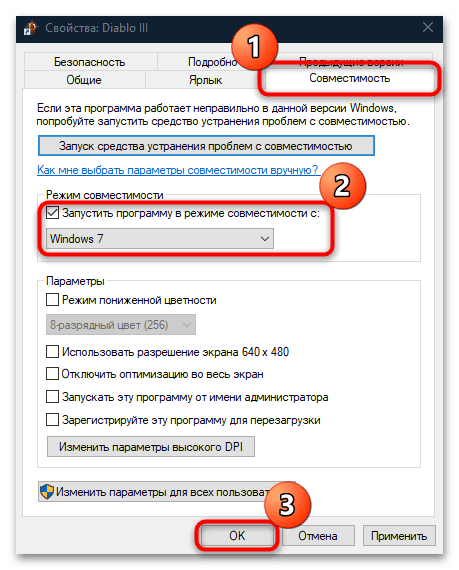
После этого Диабло 3 будет запускаться с некоторыми особенностями среды, для которой она предназначена изначально.
Причина 2: Отсутствие необходимого ПО
Чтобы игры и другой софт корректно функционировали в Windows 10, необходимо, чтобы на ПК были установлены актуальные версии дополнительного программного обеспечения: DirectX, .NET Framework и Microsoft Visual C++. Первые два пакета уже предустановлены в «десятке», поэтому достаточно обновить версию ОС до последней, и тогда актуальные апдейты для этого ПО также будут установлены.
Читайте также: Обновление Windows 10 до последней версии
Также можно вручную переустановить DirectX или добавить недостающие / поврежденные библиотеки, скачав необходимые компоненты с официального сайта. Более подробную информацию вы найдете в нашем отдельном материале.
Подробнее: Переустановка и добавление недостающих компонентов DirectX в Windows 10
Что касается Microsoft Visual C++, тут может потребоваться дополнительная установка. Для этого достаточно скачать установочный файл с официального сайта и запустить его, чтобы инсталлировать все необходимые библиотеки. Если они уже есть на ПК, мастер предложит исправить ПО.
Скачать Microsoft Visual C++
Проблема с драйвером графического адаптера (используется устаревшая версия или произошла ошибка во время обновления ПО) также является одной из причин, почему не запускается Diablo 3 в Windows 10. Кроме того, разработчики нередко исправляют несовместимость адаптера с устаревшими играми именно в обновлениях драйвера. Кроме того, актуальная версия драйвера необходима для стабильной работы системы в целом, и установить ее можно самостоятельно, используя штатные средства, официальный сайт производителя компонента или фирменные утилиты. Ранее мы уже рассматривали в отдельной инструкции способы обновления и переустановки драйвера видеокарты.
Подробнее:
Способы обновления драйвера видеокарты на Windows 10
Переустанавливаем драйвер видеокарты
Причина 4: Неправильная установка
Если вы скачали Diablo 3 со стороннего источника, а не через официальный клиент Blizzard, то установка была, скорее всего, ручная с выбором пути сохранения. В этом случае проверьте, есть ли в нем кириллические символы. Сделать это несложно, даже если вы не помните или не знаете, куда игра была инсталлирована.
Через контекстное меню ярлыка перейдите в «Свойства». На вкладке «Ярлык» нажмите на кнопку «Расположение файла».
В итоге вы попадете в директорию через «Проводник», где есть исполняемый файл и другие данные игры. Через адресную строку убедитесь, что в пути нет таких символов. Если же они есть, придется полностью переустановить Диабло 3, но так, чтобы путь содержал только латиницу. Если есть возможность, можете попробовать инсталлировать Diablo 3 на другой локальный диск.
При установке также не забудьте переключить раскладку клавиатуры на английскую.
Через лаунчер Battle.net есть возможность переустановить игру, выбрав параметры или другую папку.
Причина 5: Проблемы с клиентом
Если вы выполняли установку через фирменный клиент Blizzard – Battle.net, то через него можно попробовать решить некоторые проблемы.
Восстановление поврежденных файлов
Проблема с запуском Diablo 3 бывает вызвана отсутствием некоторых файлов игры или их повреждением. Если причина именно в этом, исправить ситуацию может встроенная опция клиента, позволяющая восстановить целостность данных:
- Запустите Battle.net от имени администратора, кликнув по значку ПКМ и выбрав соответствующий пункт из контекстного меню.
- Отыщите Diablo 3 в списке и перейдите в его свойства, кликнув по иконке в виде шестерни. В появившемся меню вам нужна кнопка «Проверка и восстановление».
- Затем подтвердите запуск процедуры.
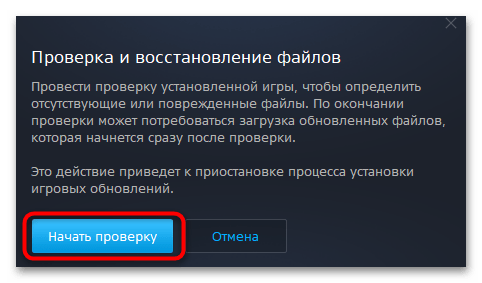
Процедура займет некоторое время, но если обнаружатся поврежденные файлы, они будут восстановлены.
Сброс настроек игры
Также через клиент можно попытаться сбросить настройки игры. В некоторых случаях это помогает восстановить работоспособность Diablo 3:
- Через интерфейс перейдите в настройки лаунчера Battle.net, щелкнув по иконке приложения вверху.
- На вкладке, где расположены настройки игр, выберите в основной части окна Diablo 3. Нажмите на кнопку «Сбросить внутриигровые настройки».
- Подтвердите действие и дождитесь завершения процедуры.
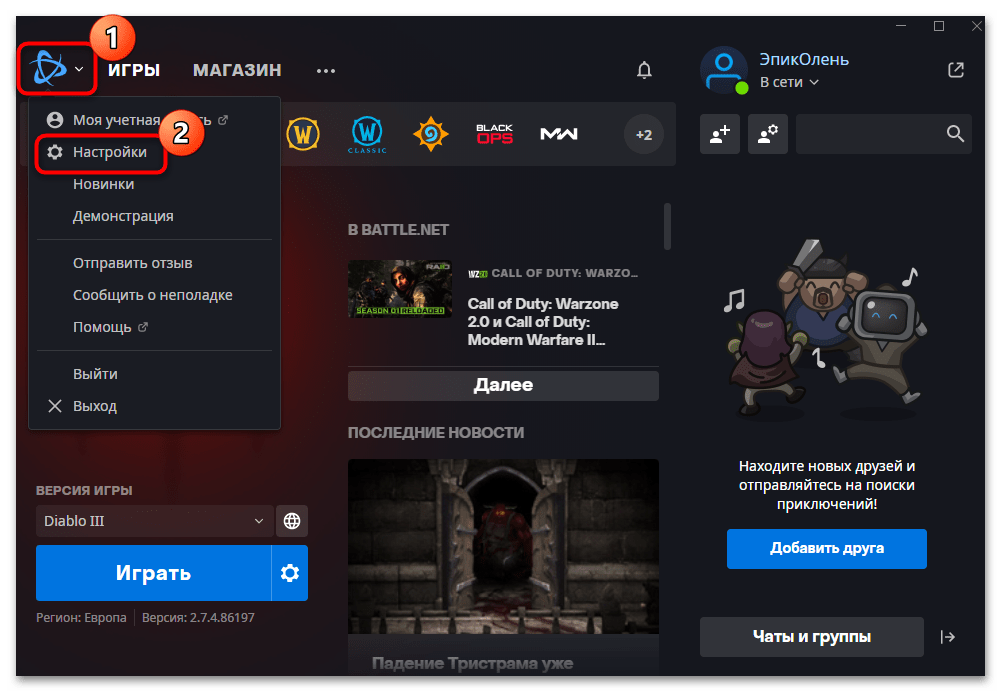
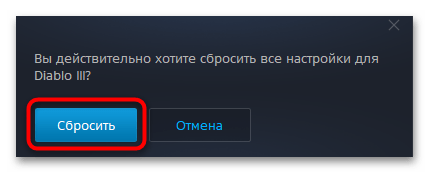
После этого проверьте, происходит ли запуск.
Причина 6: Конфликт с драйверами периферии
Некоторые пользователи пишут, что старое ПО клавиатур от компании Razer конфликтует с большинством игр от Blizzard. В этом случае потребуется обновить или переустановить драйвер для периферии. В первом случае можно воспользоваться как встроенными средствами Windows, так и фирменной утилитой, если таковая предусмотрена.
Чтобы переустановить программное обеспечение, сначала полностью его удалите. Для этого вызовите контекстное меню оборудования в «Диспетчере устройств», затем выберите пункт «Удалить устройство».

В списке может оказаться много одинаковых названий — чтобы определить, какая из клавиатур — ваша, открывайте свойства каждого устройства двойным нажатием ЛКМ и смотрите название в строке «Размещение».
Не забудьте удалить и фирменное приложение от производителя для управления мышью/клавиатурой. Делается это через классический раздел удаления программ через «Параметры» или «Панель управления».
После этого переходите на официальный сайт производителя и скачивайте актуальную версию программного обеспечения.
Причина 7: Нехватка оперативной или постоянной памяти
Несмотря на то, что игра не слишком требовательная, на маломощных компьютерах и ноутбуках могут возникнуть проблемы как с оперативной, так и с физической памятью, что затруднит запуск Diablo 3. Что касается накопителя, то для стабильной работы системы требуется, как минимум, 20-30 ГБ свободного места на системном томе. Если места меньше, в работе самой ОС и запущенных программ могут появиться различные сбои. В этом случае лучше освободить место, а о том, как это сделать, мы писали ранее и рекомендуем использовать способы в совокупности, чтобы добиться максимального результата.
Подробнее: Освобождаем место на диске C в Windows 10
Если недостаточно оперативной памяти, есть несколько методов увеличить ее за счет постоянной — например, использовать файл подкачки или технологию ReadyBoost. Переходите по ссылкам ниже, чтобы узнать, как это можно сделать.
Подробнее: Как включить файл подкачки / ReadyBoost в Windows 10
Дополнительные рекомендации
Следующие советы могут помочь при запуске Diablo 3 и других устаревших игр, несмотря на то, что не являются причинами рассматриваемой неполадки.
Игра в оконном режиме
Diablo 3 может не запускаться на современных мониторах с нестандартным разрешением. Несмотря на то, что существует несколько системных способов сделать так, чтобы игра была открыта в оконном режиме, лучше воспользоваться специализированными утилитами, с помощью которых процедура упрощается за счет быстрой реализации и возможности таким же образом открывать другие устаревшие и плохо совместимые с Вин 10 игры.
Подробнее: Программы для запуска игр в оконном режиме
Установка внутри виртуальной машины
Если ни один способ из статьи не помог запустить Diablo 3, то попробуйте воспользоваться виртуальной машиной, например VirtualBox. Метод может показаться трудоемким, но иногда он является единственным эффективным решением. Вам потребуется скачать саму машину, затем внутри нее установить одну из старых операционных систем (Windows 7 или XP), затем уже инсталлировать игру и попытаться ее запустить. У большинства компьютеров достаточно ресурсов, чтобы проделать данную процедуру, поэтому воспользуйтесь одной из наших инструкций на выбор.
Подробнее: Как установить на VirtualBox Windows 7 / Windows XP
На чтение 2 мин. Просмотров 337 Опубликовано 20.04.2021
Существует несколько факторов, которые могут вызвать проблему с загрузкой обновлений для Diablo 3. Это могло быть из-за проблемы с интернет-соединением или сбоя в файлах игры. Если это вызвано ошибкой файла, попробуйте восстановить игру или переустановить ее.
Diablo 3 – одна из самых популярных компьютерных игр, в которые играют сегодня. Он был впервые выпущен в 2012 году, установив рекорд продаж – 3,5 миллиона копий всего за 24 часа после выпуска. В настоящее время идет 21-й сезон под названием «Испытания бурь», в котором представлены новые силы стихий, которыми может управлять ваш персонаж.
Содержание
- Невозможно обновить Diablo 3
- Метод 1. Попробуйте запустить приложение Blizzard Battle.net от имени администратора
- Способ 2. Запустите средство восстановления
- Способ 3: переустановить игру , чтобы исправить невозможность обновления Diablo 3
- Также читайте:
Невозможно обновить Diablo 3
Одна из проблем, с которой вы можете столкнуться с игрой, – это невозможность получить последнее обновление. Вот что вам нужно сделать, чтобы решить эту проблему.
Предварительные условия:
- Перезагрузите компьютер. и модем/маршрутизатор.
- Отключите любое активное VPN-соединение.
- Убедитесь, что Blizzard и другие связанные приложения не блокируются брандмауэром и программным обеспечением безопасности вашего компьютера.
Метод 1. Попробуйте запустить приложение Blizzard Battle.net от имени администратора
Чтобы правильно загрузить и установить любой обновления игры вам могут потребоваться для запуска приложения Battle.net от имени администратора. Щелкните правой кнопкой мыши Battle.net в списке приложений меню «Пуск», затем выберите «Еще», затем «Запуск от имени администратора». Попробуйте вручную проверить наличие обновлений.
Способ 2. Запустите средство восстановления
Средство восстановления восстанавливает все найденные поврежденные файлы в игре.
Необходимое время: 10 минут.
Diablo 3 Repair Tool
- Щелкните значок игры, которую вы пытаетесь восстановить.
Его можно найти на левой панели приложения Battle.net. .
- Нажмите “Параметры”
Его можно найти на правой панели.
- Щелкните Сканировать и исправить.
Это третий вариант снизу.
- Нажмите Начать сканирование.
Это запустит процесс сканирования,
Дождитесь завершения ремонта, затем вручную проверьте наличие обновлений игры.
Способ 3: переустановить игру , чтобы исправить невозможность обновления Diablo 3
Если описанные выше действия не помогли решить проблему, вам следует рассмотреть возможность удаления, а затем повторной установки игры.
- Откройте приложение Blizzard Battle.net.
- Щелкните заголовок Diablo 3 на левой панели.
- Щелкните Параметры из на правой панели, затем нажмите Удалить игру.
- Перезапустите приложение Battle.net и снова установите игру..
Выполнив перечисленные выше действия, вы успешно исправите проблему, из-за которой Diablo 3 не может загрузить обновления.
Посетите наш канал TheDroidGuy на Youtube, чтобы увидеть больше видео по устранению неполадок.
Также читайте:
- Игра Diablo 3 не загружает быстрое исправление